之前配置通常是在Linux、mac上或者开发板上配置,在window上配置次数比较少,蹭着最近公司在window上用的比较多,记录一下快速配置conda环境。网上有很多教程,不过坑有点多,容易进坑。仅作参考,有不足的地方请帮忙指出。
为了兼容linux,补充Linux的换源方法。【补充】
下载
下载地址:
Index of /anaconda/archive/ | 清华大学开源软件镜像站 | Tsinghua Open Source Mirror

经过测试,直接安装功能完整版会好一些,避免出现以下问题:
- 没有
conda init命令 - powershell 不能激活环境
linux 可以选择对应版本,使用wget命令进行下载,官方下载地址如下:【两个地方都可以下载】
https://docs.anaconda.com/miniconda/
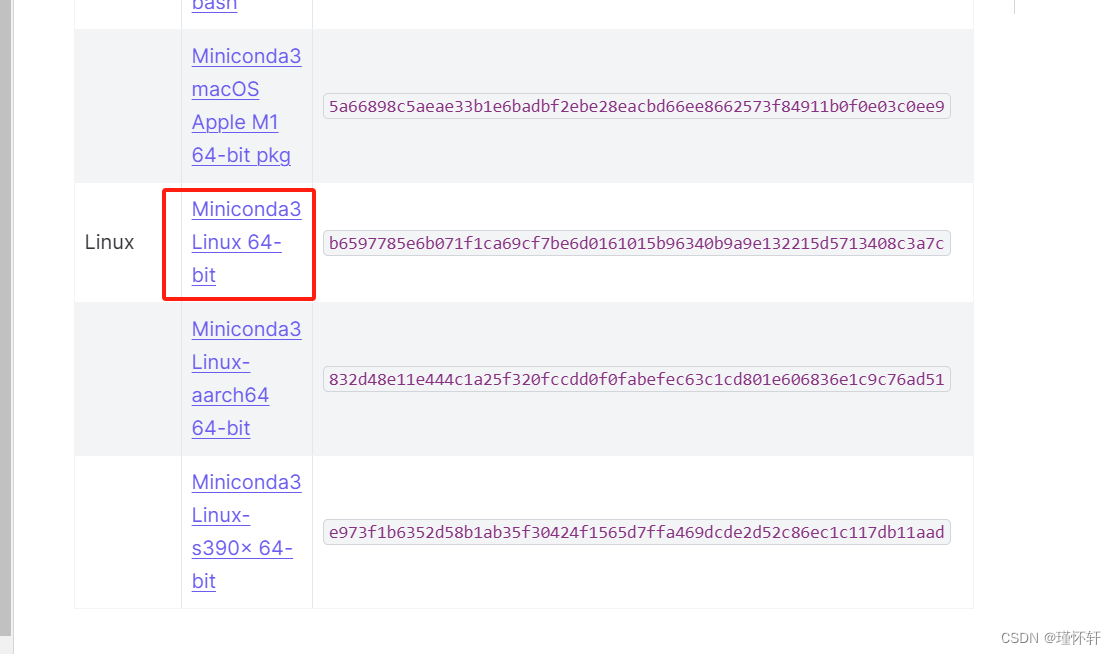
window下载后配置环境变量。
下载完毕后直接 下一步进行安装,可以选直接配置环境变量省去配置环境变量, 但是可能会导致之前的conda环境变量失效。
手动添加:
conda修改添加镜像源
清华源
conda config --add channels <https://mirrors.tuna.tsinghua.edu.cn/anaconda/pkgs/free/>
conda config --add channels <https://mirrors.tuna.tsinghua.edu.cn/anaconda/cloud/conda-forge>
conda config --add channels <https://mirrors.tuna.tsinghua.edu.cn/anaconda/cloud/msys2/>
conda config --set show_channel_urls yes
linux上的命令:
conda config --add channels https://mirrors.tuna.tsinghua.edu.cn/anaconda/pkgs/free/
conda config --add channels https://mirrors.tuna.tsinghua.edu.cn/anaconda/cloud/conda-forge
conda config --add channels https://mirrors.tuna.tsinghua.edu.cn/anaconda/cloud/msys2/
conda config --set show_channel_urls yes
清华源还提供了 Anaconda 仓库与第三方源(conda-forge、msys2、pytorch等)的镜像。如果需要pytorch, 还需要添加pytorch的镜像:
conda config --add channels <https://mirrors.tuna.tsinghua.edu.cn/anaconda/cloud/pytorch/>
linux:
conda config --add channels https://mirrors.tuna.tsinghua.edu.cn/anaconda/cloud/pytorch/中科大源
conda config --add channels <https://mirrors.ustc.edu.cn/anaconda/pkgs/main/>
conda config --add channels <https://mirrors.ustc.edu.cn/anaconda/pkgs/free/>
conda config --add channels <https://mirrors.ustc.edu.cn/anaconda/cloud/conda-forge/>
conda config --add channels <https://mirrors.ustc.edu.cn/anaconda/cloud/msys2/>
conda config --add channels <https://mirrors.ustc.edu.cn/anaconda/cloud/bioconda/>
conda config --add channels <https://mirrors.ustc.edu.cn/anaconda/cloud/menpo/>
conda config --set show_channel_urls yes
查看源
conda config --show-sources
删除源
conda config --remove channels <https://mirrors.tuna.tsinghua.edu.cn/anaconda/pkgs/free/>
也可以直接编辑:C:\Users\【账号】\ .condarc 文件
channels:
- <https://mirrors.tuna.tsinghua.edu.cn/anaconda/cloud/msys2/>
- <https://mirrors.tuna.tsinghua.edu.cn/anaconda/cloud/conda-forge/>
- <https://mirrors.tuna.tsinghua.edu.cn/anaconda/pkgs/free/>
- <https://mirrors.tuna.tsinghua.edu.cn/anaconda/pkgs/main/>
- <https://mirrors.tuna.tsinghua.edu.cn/anaconda/cloud/conda-forge/>
- <https://mirrors.tuna.tsinghua.edu.cn/anaconda/pkgs/free/>
show_channel_urls: true
pip修改源
常用源
几个常用镜像源:
清华大学:<https://pypi.tuna.tsinghua.edu.cn/simple/>
阿里云:<https://mirrors.aliyun.com/pypi/simple/>
豆瓣:<https://pypi.douban.com/simple/>
中科大:<https://pypi.mirrors.ustc.edu.cn/simple/>
方式一:永久换
pip config set global.index-url <https://mirrors.aliyun.com/pypi/simple/>linux:
pip config set global.index-url https://mirrors.aliyun.com/pypi/simple/验证命令
pip config get global.index-url方式二:安装时换
pip install -i <https://pypi.tuna.tsinghua.edu.cn/simple/> opencv-python























 5898
5898

 被折叠的 条评论
为什么被折叠?
被折叠的 条评论
为什么被折叠?










